06:08 CH 24/06/2014
Lời kết

ASUS Maximus VII Gene sẽ được bán với giá $210 (Newegg).

Được hỗ trợ rất nhiều công nghệ phục vụ cho nhu cầu gaming, ép xung và làm việc bình thường.
Giao diện đồ họa trên BIOS rất trực quan và dễ làm quen.
Có nút gạc chế độ LN2 cho ép xung LN2
Phần mềm AiSuite 3 và các phần mềm hỗ trợ gaming đặc trưng của dòng ROG khá dễ dùng.
Hệ thống phase nguồn CPU vừa đủ để ép xung CPU.
Hỗ trợ cổng giao tiếp mới M.2.
Thiết kế bo mạch chủ đẹp mắt và sang trọng
Giá tốt.
Chất lượng âm thanh tuyệt vời (Đạt điểm Excellent trong RMAA).
Các nút bấm hỗ trợ chơi game như KeyBot và SoundStage đều nằm trên bo mạch chủ phù hợp cho người dùng benchtable.

Không kèm theo card mở rộng mPCIe Combo
Số lượng jack kết nối quạt chỉ là 5 nếu số lượng 7 thì sẽ hợp lý hơn.
Chức năng USB 3.0 Boost chưa hiệu quả.
Điện CPU VCore báo sai trong CPU-Z.
42201
09:54 SA 24/06/2014
09:52 SA 24/06/2014
Các phần mềm đi kèm (1)
Trước khi vào các phần mềm hỗ trợ gắn mác ROG thì chúng ta hãy lướt qua chút về AiSuite III - phần mềm mà bo mạch chủ ASUS nào cũng có nhé. AiSuite III là phần mềm quản lý hệ thống của ASUS được thiết kế dựa trên 5 tiêu chí (5-way) gồm TPU - tự động ép xung, EPU - tự động tiết kiệm năng lượng, Fan Xpert III - tự động điều chỉnh tốc quạt và độ ồn, Digi+ Power Control - tùy chỉnh các thiết lập về phase nguồn và Turbo App - tự động tăng tốc phần mềm.
AiSuite III
Trong phạm vi bài viết này tôi sẽ không trình bày cách dùng thực sự của 5-way Optimization vì đó là một quá trình tự động hóa rất đơn giản mà ai cũng có thể làm được. Còn nếu không được thì bạn có thể tham khảo qua clip này.
J81qFsUbROE
Để biết rõ cách AiSuite làm việc như thế nào thì tôi sẽ cho các bạn cái nhìn sơ lược về phần mềm này:
42155
42156
42156
Sau khi cài AiSuite 3 ta sẽ thấy ở góc dưới bên phải có 1 dashboard nhỏ mà khi lia chuột vào nó sẽ hiện ra shortcut của 3 chế độ hay dùng nhất trong AiSuite là EPU, FanXpert 3 và Digi+ Power Control. Tuy nhiên trong phạm vi bài viết này thì tôi sẽ đi step-by-step cách thiết lập AiSuite 3. Và các thao tác này đều áp dụng được cho các bo mạch chủ ASUS 9-series khác chỉ khác chút ở vài chức năng chỉ có ở bo mạch chủ dòng ROG.
42119
Mở AiSuite 3 lên ta sẽ thấy có rất nhiều option ở đây. Tôi đã đánh dấu lại các chức năng bạn cần biết và sẽ giải thích ngay bây giờ đây:
1 - 5-way Optimization: Đúng như tên gọi của nó, chế độ này tự động tối ưu hóa hệ thống máy tính của bạn theo từng nhu cầu cụ thể chỉ cần thông qua một cú click chuột. Tuy nhiên, là một power user, tôi sẽ không chọn cách này mà sẽ làm việc cụ thể với từng chế độ để tự tìm ra cách tối ưu hóa hệ thống cho bản thân.
2 - Power Saving Formula: Tương tự với Power Option của Windows, chức năng này cho phép bạn tùy chọn mức tiêu thụ năng lượng của hệ thống. Và ở đây tôi chọn là High Performance để hệ thống có hiệu năng xử lý cao nhất.
3 - TPU: Trong TPU, chúng ta sẽ được phép tùy chỉnh các thông số về điện thế CPU, RAM để tiện hơn trong khi ép xung thay vì phải ra ngoài BIOS chỉnh cho tốn thời gian.
4 - FanXpert 3: Chúng ta sẽ cấu hình tốc độ quạt ở đây.
5 - Digi+ Power Control: Trong phần này, chúng ta sẽ định nghĩa cách mà CPU cũng như RAM sử dụng điện thế cấp như thế nào để hoạt động. Nói cách khác, đây là nơi hỗ trợ ngầm (covertly) cho TPU.
6 - Turbo App: Đây là tính năng làm nên cái tên 5-way Optimization. Công dụng chính của nó là tối ưu hóa chương trình đang thực thi.
7 - EPU: Đối nghịch với TPU, EPU chú trọng hơn trong vấn đề tiết kiệm năng lượng và đây sẽ là nơi chúng ta tùy chỉnh cách sử dụng năng lượng của hệ thống một cách chi tiết hơn so với Power Saving Formula vốn chỉ là một số preset thiết lập sẵn.
42120
Trong mục TPU\CPU Frequency:
1 - Khu vực này cho phép bạn tùy chỉnh base clock, hệ số nhân CPU như trong hình trên tôi đã thiết lập chế độ mặc định trong BIOS và trong TPU đang thể hiện mức 4400 MHz với hệ số nhân 44 và base clock 100MHz. Điều này đúng với cơ chế Turbo Boost của CPU i7-4790K.
2 - Group Tuning: nếu tick vào đây tất cả 4 nhân của CPU i7-4790K đều chạy ở mức xung 4.4GHz còn bỏ tick thì chỉ có Core 0 chạy 4.4GHz mà thôi.
3 - Đây là nơi cho phép các ocer cũng như power user tùy chỉnh điện thế cấp cho CPU và RAM. Ở hình trên tôi chỉ chỉnh mức điện thế cho RAM là 1.65V để RAM có thể chạy được mức bus 2400 MHz cas 11-13-13 command rate 2 như XMP từ Kingston.
42121
Chuyển qua tab CPU Strap, chỗ này cho phép chúng ta có thể kéo baseclock nhằm tăng xung CPU, lưu ý là baseclock càng tăng thì các thiết bị khác như card đồ họa hay card âm thanh rời gắn trên các khe mở rộng PCIe sẽ hoạt động không ổn định. Do đó lời khuyên của tôi là bạn chỉ nên kéo baseclock khi CPU của bạn không phải dòng K. Vì dòng K là dòng mở khóa hệ số nhân cho CPU nên thay vì kéo baseclock thì bạn kéo hệ số nhân CPU để ép xung thì hay hơn.
42122
Chuyển qua tab Graphics Card, cái này phải nói là điểm rất hay của TPU khi nó cho phép chúng ta có thể làm các công việc của một tay ép xung card đồ họa mà không cần dùng các phần mềm chuyên dụng như MSI Afterburner hay GPU Tweak của chính ASUS:
1 - Cho phép bạn tùy chỉnh xung core GPU, xung bộ nhớ, điện thế cấp cho GPU và mức năng lượng cần đạt GPU Power Target.
2 - Các chế độ chạy quạt làm mát cho card đồ họa gồm Auto, Smart Mode và RPM Mode. Auto Mode là chế độ tự động tăng giảm tốc quạt tùy theo nhiệt độ, Smart Mode cho phép bạn tự do thiết lập mức nhiệt độ và tốc độ quạt tương ứng, RPM Mode thì cho phép bạn tùy chỉnh tốc quạt dựa theo mức nhiệt độ.
3 - Nếu như bạn không hài lòng về cách chỉnh của mình hay đang lăn tăn không biết mình chỉnh vầy hợp lý hay không thì có thể dùng Fan Tuning để AiSuite tự nó cấu hình quạt sao cho tối ưu nhất.
42123
42124
42124
Và như thế Fan Tuning đã set xong cấu hình quạt làm mát cho card đồ họa, theo đó, khi chưa load quạt sẽ chạy ở mức 1053 rpm và sẽ từ từ tăng khi mức độ tải chạm vào các mức % như trên hình.
42125
42126
42126
Như đã nói lúc nãy, tốc độ quạt làm mát card đồ họa sẽ chạy ở trong 3 chế độ Auto, Smart Mode và RPM Mode và tôi đã chụp lại giao diện tùy chỉnh của 2 mode này cho các bạn tham khảo.
1 - Điều chỉnh % tốc độ quạt quay
2 - Điều chỉnh mức nhiệt độ tương ứng với % tốc vòng quay
42127
Chuyển qua FanXpert 3, ta sẽ thấy một mớ option hỗn độn trong đây, tuy nhiên chỉ cần theo dõi kỹ những gì tôi đề cập thì FanXpert 3 chẳng phải chức năng khó nhằn gì với các bạn cả.
1 - Khu vực này cho phép bạn xác định vị trí các quạt thùng cũng như quạt CPU được cắm trên bo mạch chủ để dễ dàng quản lý tốc độ hơn. Do sử dụng benchtable nên tôi chỉ có quạt CPU được chương trình nhận diện sẵn, nếu lắp trong thùng máy, bạn sẽ phải tự xác định vị trí quạt quay.
2, 3, 4, 5 - Các preset tốc độ sẵn cho hệ thống gồm yên lặng (Silent), tiêu chuẩn (Standard), tăng tốc (Turbo) và tốc tối đa (Full Speed)
6 - Cũng như phần Fan Tuning như card đồ họa, 2 chức năng này gần như nhau về giao diện cũng như cách thức hoạt động.
Sau khi nhấn Fan Tuning, cứ để yên đấy cho chương trình tự điều chỉnh:
42128
42129
Và như thế là xong. Còn sau đây, tôi sẽ cho các bạn thấy sự khác biệt giữa từng chế độ Silent cho đến Full Speed nhé!
42130
42131
42132
42133
42131
42132
42133
Hãy để ý kỹ tốc độ quạt nhé, từ Silent cho đến Full Speed là một sự khác biệt không hề nhẹ chút nào.
42134
Chuyển qua tiếp chức năng Digi+ Power Control, như tôi đã nói lúc nãy đây là chức năng bổ trợ cho TPU, là chỗ để định nghĩa cách mà CPU cũng như RAM sử dụng điện thế cấp như thế nào để hoạt động.
1 - CPU Power Phase Control - Phase nguồn CPU sẽ được điều khiển theo phương thức nào? Nếu chọn Manual Adjustment thì bạn có thể điều chỉnh từ bình thường đến cực nhanh nhạy.
2 - Tần số chuyển đổi hệ thống VRM của CPU (CPU VRM Switching Frequency) - có 2 chế độ để chọn là Auto và Fixed, nếu chọn Fixed thì hãy kéo slider để chọn tần số thích hợp, và Spread Spectrum để Off/On tùy vào nhu cầu của bạn.
3 - Cách thức năng lượng tiếp cho CPU (CPU Power Duty Control) - có 2 tùy chọn là T.Probe và Extreme trong đó T.Probe thường được chọn khi hệ thống không ép xung nặng nề như LN2 và Extreme dành cho trường hợp đó.
Ngoài ra ở cột giữa của giao diện chương trình, ngay phía trên khu vực số 2, có 3 thanh slider CPU Power Thermal Control, CPU Currenr Capapilty và CPU Load Line Calibration. Hãy chú ý đến CPU Load Line Calibration vì option này sẽ quyết định mức điện vào được Windows của CPU sẽ ổn định hay không ổn định. Và cũng chú ý tới cột thứ 3 phía bên tay phải có giải thích rõ vai trò của CPU Load Line Calibration, cái này càng level cao hiệu năng xử lý CPU cao đồng thời khả năng tiết kiệm điện năng giảm và ngược lại.
42135
Qua tab con thứ 2, ta sẽ có sự lựa chọn ON/OFF cho mục Active Frequency Mode, nếu chọn ON ta sẽ tiết kiệm được rất nhiều năng lượng và ngược lại.
42136
Chuyển tiếp sang chế độ Turbo App, ở phần này tôi phải để Power Saving Formula về Auto thì mới dùng được Turbo App.
42137
Đây là giao diện chính của Turbo App. Chương trình này lúc mới vào nó sẽ quét hệ thống xem có những ứng dụng nào lớn đang chạy. Và để mồi cho chương trình, tôi mở game GRID 2 và mở chế độ cửa sổ cho game này để Turbo App nhận diện.
1 - Khung nhận diện chương trình đang thực thi
2 - Nhấn vào nút mũi tên ở khung trên để chuyển GRID2 vào khung Turbo App list
3 - Hiệu năng hệ thống sẽ đáp ứng để chạy game này, các bạn sẽ dùng slider để đẩy mức độ % hiệu năng lên xuống tùy nhu cầu tối đa là 80% (20% còn lại dành cho các chương trình hệ thống của Windows và nhiều chương trình chạy ngầm khác)
4 - Chế độ âm thanh, Turbo App nhận diện GRID 2 là ứng dụng game do đó nó tự động chuyển Audio sang Game. Nếu không thích bạn có thể chọn chế độ khác cũng được.
5 - Ưu tiên về lưu lượng mạng LAN, do tôi dùng kết nối WiFi và không dùng dây cáp nên phần này được Turbo App bôi xám và không điều chỉnh được.
42138
Tới chế độ cuối cùng 5-way Optimization, EPU, đây có thể nói là mục Power Saving Formula (tương tự Power Option của Windows) mở rộng. Nó cho phép bạn có những tùy chỉnh chi tiết cho các chế độ sử dụng năng lượng.
Đầu tiên với chế độ Auto:
1 - Voltage Decrement: Hạ điện thế theo 2 chế độ Auto hoặc User
2 - Away Mode: hệ thống tự động làm gì khi người dùng không thao tác máy gồm Monitor OFF (tự tắt màn hình sau bao lâu) và hệ thống tự động Sleep sau bao nhiêu lâu.
3 - Các profile quạt cho chế độ này: mặc định ASUS chọn Standard
42139
Tab Perfomance, tất cả các tùy chỉnh tiết kiệm điện năng gần như không có ngoại trừ thời gian tắt màn hình và Sleep.
42140
Qua tab chủ bài của EPU, Power Saving, chúng ta sẽ lại gặp 3 option cũ đã được đề cập ở chế độ Auto nên tôi sẽ không giải thích lại và tùy chỉnh mới là Configured Max CPU Power cho phép người dùng có thể giảm lượng điện tiêu thụ cho CPU tính bằng đơn vị Wat.
42141
Qua tab Away Mode, tab này rất hữu dụng cho người dùng hay đi ra ngoài thường xuyên hay trong môi trường cần sự tĩnh lặng khi mode này có thêm tùy chọn Mute dành cho hệ thống khi Sleep sẽ không gây ra tiếng ồn.
42142
Tab Global Settings gồm 2 tùy chỉnh:
Nếu bạn để ý ở các tab trước, phần Configured Max CPU bị xám và không chỉnh được, thì vì nó đang bị OFF ở đây, chỉ cần ON và quay lại các tab trước thì sẽ điều chỉnh được như bình thường
SATAPower - Tùy chỉnh này cho phép bạn ngắt nguồn cho 2 cổng giao tiếp SATA 5G_E12 dùng chip ASMedia để tiết kiệm điện năng.
09:50 SA 24/06/2014
Thiết kế bo mạch

Nếu so sánh với các thiết kế Gene đời trước thì Maximus VII Gene cũng không có quá nhiều sự khác biệt khi nó đều dùng chung kích cỡ mATX và tông đỏ đen truyền thống của ROG. Tuy nhiên nếu để hơn chút thì chúng ta sẽ thấy có một số điểm khác, đầu tiên dễ đập vào mắt tôi nhất chính là chữ Gene nằm trên miếng heatsink của hệ thống MOSFET nằm dưới. Với thiết kế mới này thì ASUS đã coi như dẹp bỏ quá khứ của mình vì trước đó giờ họ chưa bao giờ làm vậy với dòng ROG. Rồi để ý thêm chút nữa ta sẽ thấy các ngàm đóng của khe PCIe 3.0 được ASUS sơn trùng màu với khe, đây cũng là chuyện chưa từng có trong tiền lệ của ASUS khi các ấn bản trước đó vẫn trung thành với ngàm màu trắng.

Phía mặt sau của Gene ngay ở khu vực VRM chúng ta sẽ thấy ASUS có đặt vào đó 2 miếng gạc mà theo họ theo sẽ giúp các miếng heatsink nằm trên áp sát hơn với hệ thống MOSFET để giải nhiệt nhanh hơn. Nó các tác dụng giống như các miếng backplate thường thấy ở các tản nhiệt khí CPU cao cấp. Ngoài ra ở mặt sau có 1 con chip nhỏ nằm ở vị trí ở giữa 2 khe PCIe 3.0 mà tôi chưa rõ nó làm nhiệm vụ gì nhưng nó đang làm một nhiệm vụ ngoài luồng là cảnh báo người dùng phải rất cẩn thận khi lắp Gene vào thùng máy để tránh tối đa va chạm không cần thiết.


Cận cảnh hệ thống VRM. Maximus VII Gene có hệ thống phase nguồn CPU là 8 và phase nguồn cho RAM là 2. Đây số lượng phase nguồn có thể nói là không nhiều mà cũng không ít nếu dùng để ép xung, với các sản phẩm chuyên về ép xung như MSI Z97 XPOWER AC thì số lượng phase của Gene chẳng thấm vào đâu khi XPOWER AC có đến tận 16 phase. Nhưng hãy nhớ rằng, Maximus VII Gene là bo mạch chủ kết hợp giữa 2 trường phái ép xung và game thủ do đó số lượng phase như vậy theo tôi là vừa đủ rồi.
Cũng như nhiều bo mạch chủ cao cấp khác, Maximus VII Gene đã không còn các khe PCI truyền thống nữa mà thay vào đó là 2 khe PCIe 3.0 màu đỏ và khe PCIe 2.0 màu đen với băng thông lần lượt là x16/x8/x4. Nếu bạn sử dụng card mPCIe combo để gắn ổ SSD chuẩn mSATA hay M.2 2280 vào thì tự động cổng PCIe 2.0 x4 sẽ bị ngắt do các ổ SSD này dùng băng thông x4 của PCIe 2.0 để hoạt động. Để tránh trường hợp này xảy ra thì Maximus VII Gene cũng có cổng M.2 dành riêng đặt ở giữa 2 khe PCIe 3.0 màu đỏ để bạn có thể dùng SSD M.2 mà không ảnh hưởng đến cổng PCIe 2.0 x4.
Ngoài 2 nút power và reset truyền thống, Maximus VII Gene còn có 2 nút màu đen bên cạnh lần lượt từ trái qua là KeyBot và SoundStage. Dù có tới 2 nút nhưng chỉ có một đèn báo LED cho KeyBot mà thôi. Điều này cũng hợp lý thôi vì với SoundStage thì cách báo hiệu dễ nhất là chất lượng âm thanh thay đổi khi chúng ta nghe bằng loa. Bên phải nút SoundStage, bỏ đi 2 chấu sensor, đó là đầu nối cho các thiết bị ROG trong trường hợp của Maximus VII Gene thì đây là đầu nối dành cho OC Panel từng xuất hiện trong bundle Maximus VI Extreme. Các ocer có thể mua rời OC Panel để theo dõi các thông số chi tiết về hệ thống để tiện cho việc ép xung.
Ở phía trên bo mạch chủ gần khu vực khe RAM ta sẽ thấy có đèn LED báo lỗi và nút DRAM MemOK. Nút này sử dụng khi bạn cắm RAM mà hệ thống không boot được do lỗi tương thích do cấu hình RAM sai, bạn bấm nút này và hệ thống sẽ reboot lại và bạn có thể vào BIOS để chỉnh lại thông số RAM. Ngay dưới đèn LED báo lỗi là nút chuyển chế độ hoạt động của bo mạch chủ từ tiêu chuẩn standard sang ép xung nitơ lỏng LN2. Khi chuyển sang chế độ LN2, các thông số về điện thế cũng như các tùy chỉnh dành cho ép xung trong BIOS sẽ được mở khóa giúp ocer có khả năng ép xung cao khi dùng LN2.
Có tất cả 5 jack cắm quạt bao gồm luôn cả quạt CPU và quạt phụ CPU. Một số lượng có thể nói là khá khiêm tốn đối với bo mạch chủ dành cho game thủ kiêm ép xung. Theo tôi sẽ là đẹp nhất nếu số lượng jack cắm là 7 vì khi đó ngoại trừ 2 quạt cho CPU thì ta sẽ có 5 quạt dành cho thùng máy ở các vị trí như phía sau (x1), nóc (x2), dưới đáy (x1), cạnh thùng (x1) và phía trước (x1). Đó là các vị trí chuẩn cho thùng máy dành cho game thủ phổ biến.
Số lượng cổng cắm SATA III là 8 cổng trong đó có 2 cổng do chip ASMedia điều khiển và 6 cổng do chip Intel điều khiển. Ngoài ra Gene còn có 1 jack cắm đầu nối USB 3.0 front panel (thường có dây màu xanh).
Khu vực cổng kết nối I/O theo thứ tự từ trái sang phải gồm 2 nút Clear BIOS và USB Flashback, cổng PS/2 và 2 cổng USB 2.0, cổng cáp quang và HDMI, 1 cổng mạng LAN và 2 cổng USB 3.0 dùng chip Intel, 2 cổng USB 2.0 (1 cổng dùng cho ROG Connect) và 2 cổng USB 3.0 dùng chip ASMedia. Ngoài ra ở phía trái của 2 nút Clear BIOS và USB Flashback là nơi đặt card mở rộng mPCIe combo mà ASUS không đính kèm trong Maximus VII Gene. Bên phải của 4 cổng USB cuối cùng là chỗ lắp card âm thanh rời SupremeFX 2014 với 3 jack cắm tự động phát hiện loại dây cắm vào.
09:47 SA 24/06/2014
05:53 CH 15/06/2014
12:22 CH 26/04/2014
u

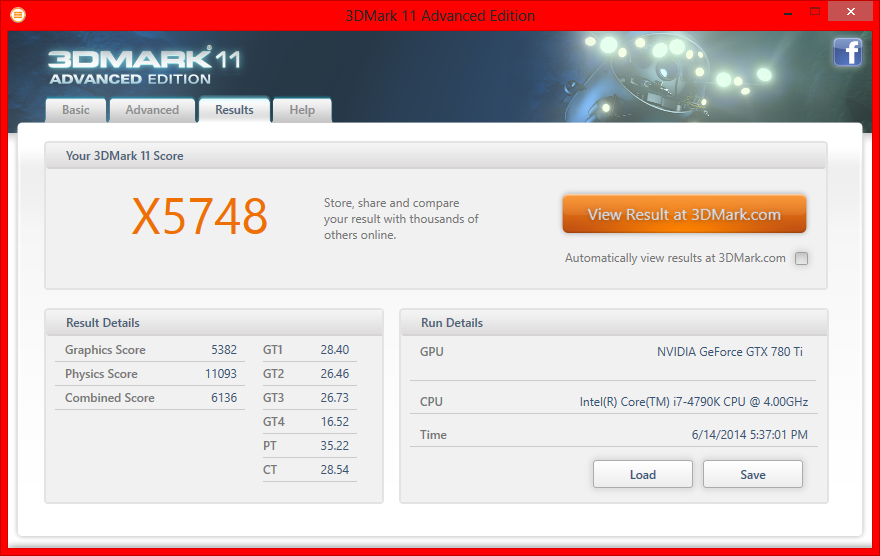
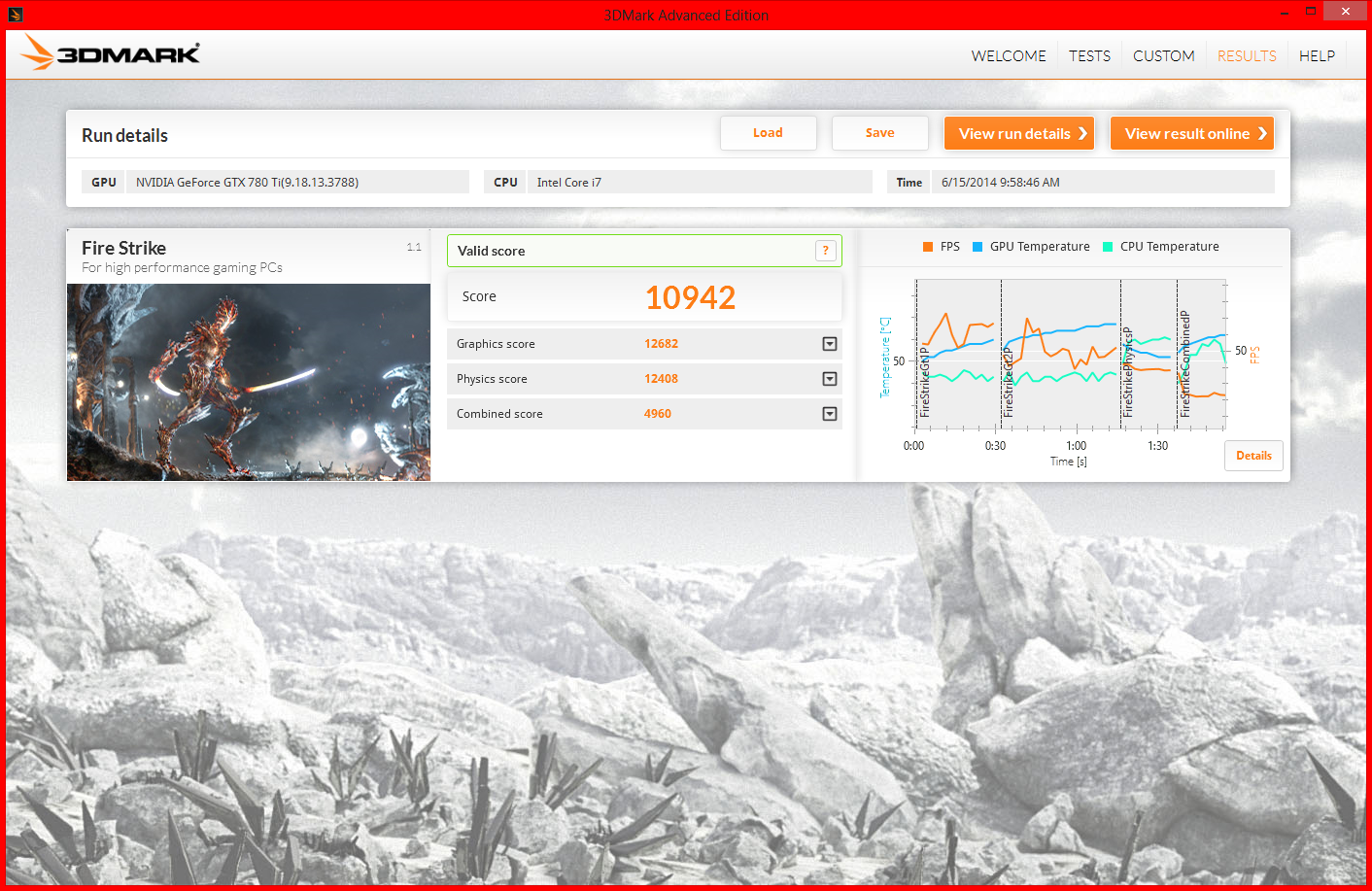
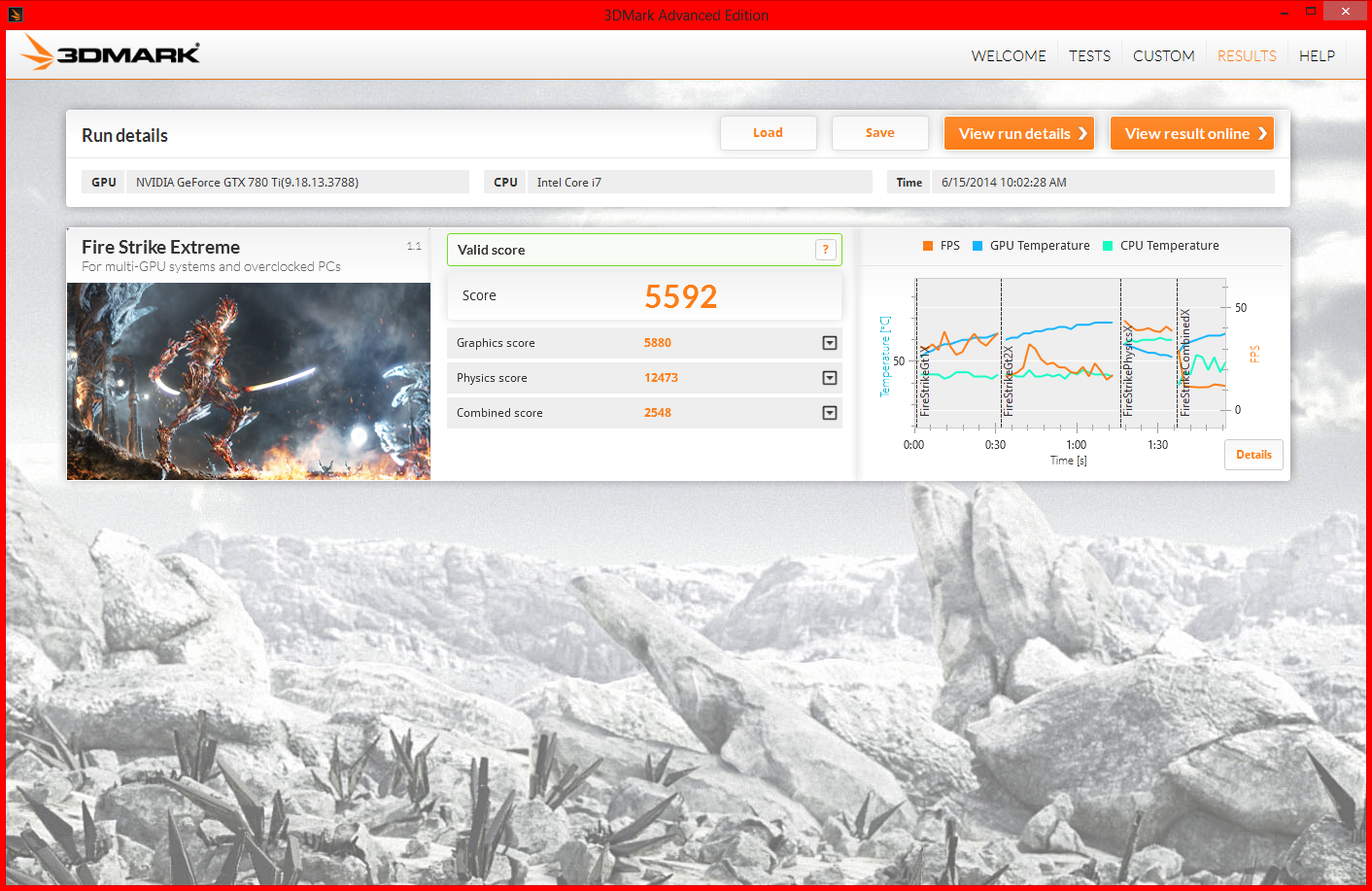
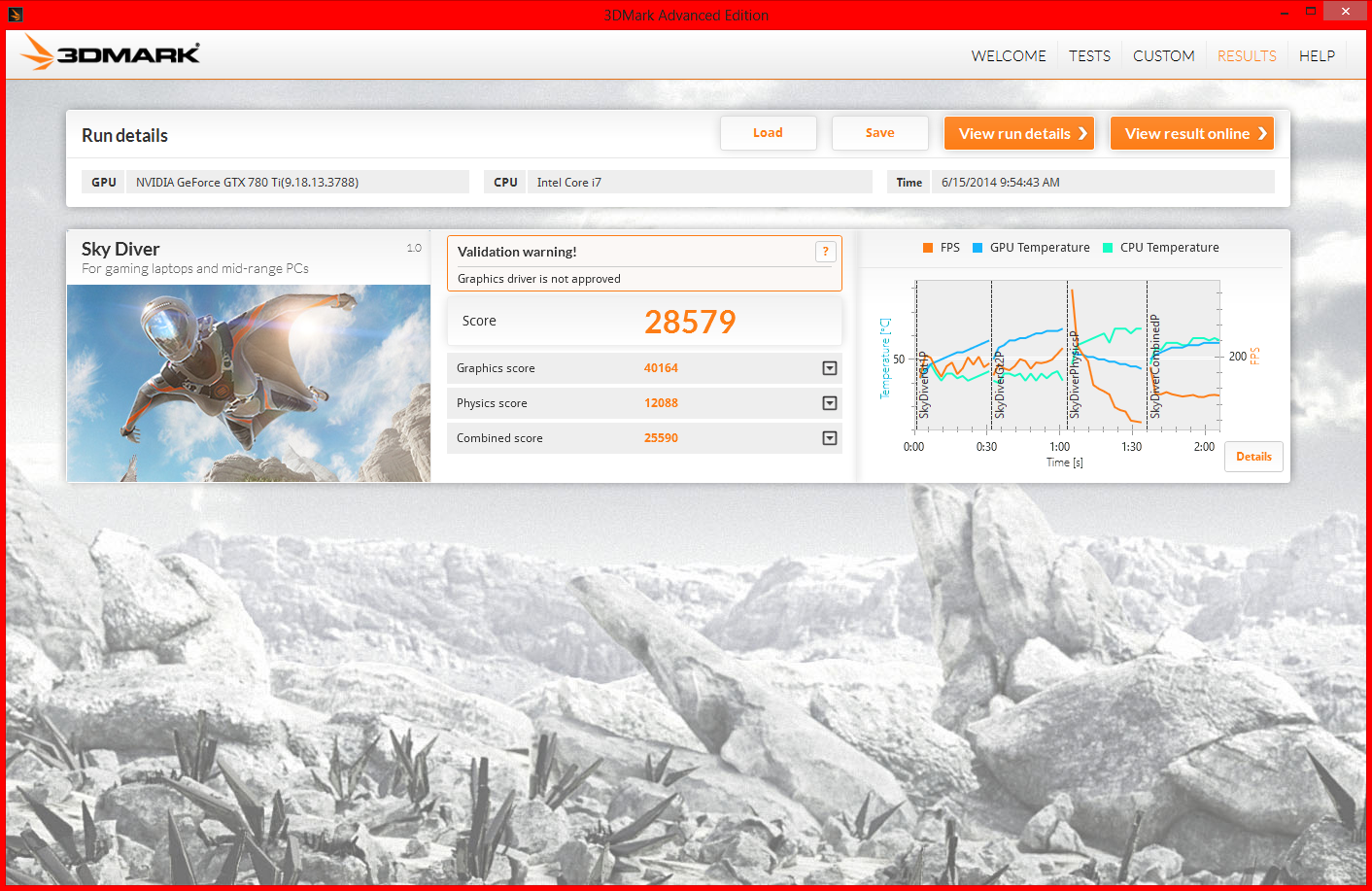
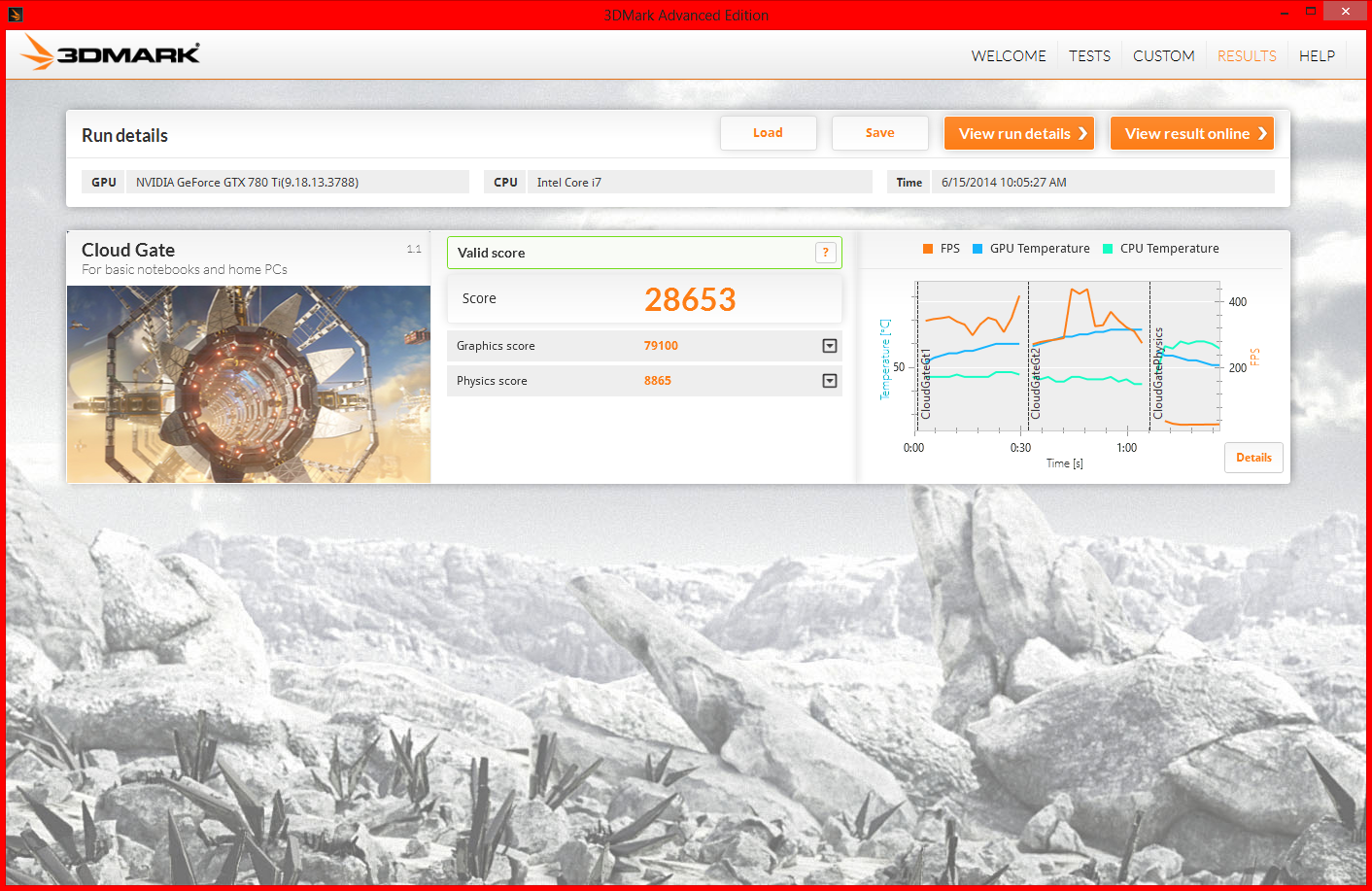
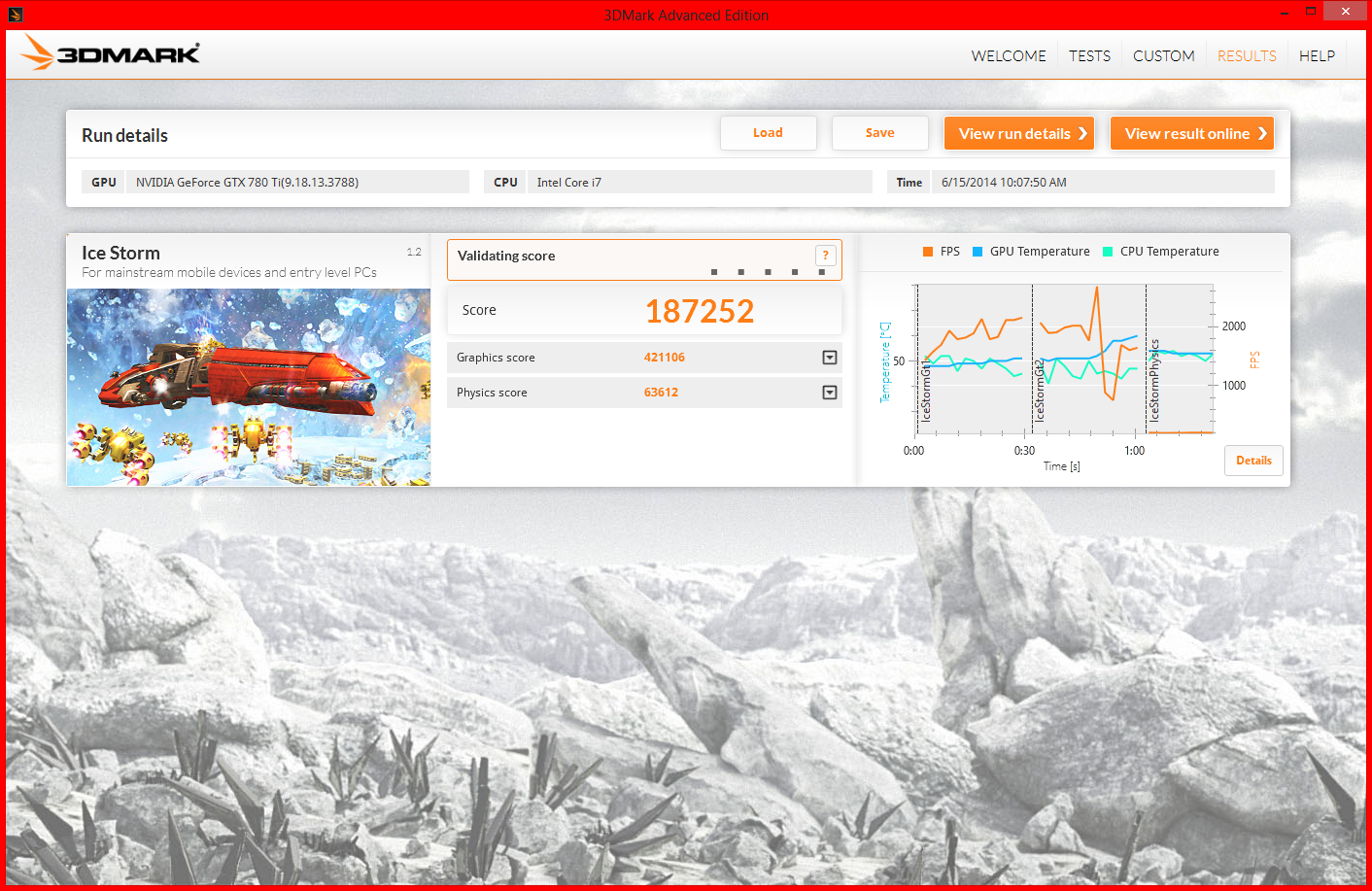
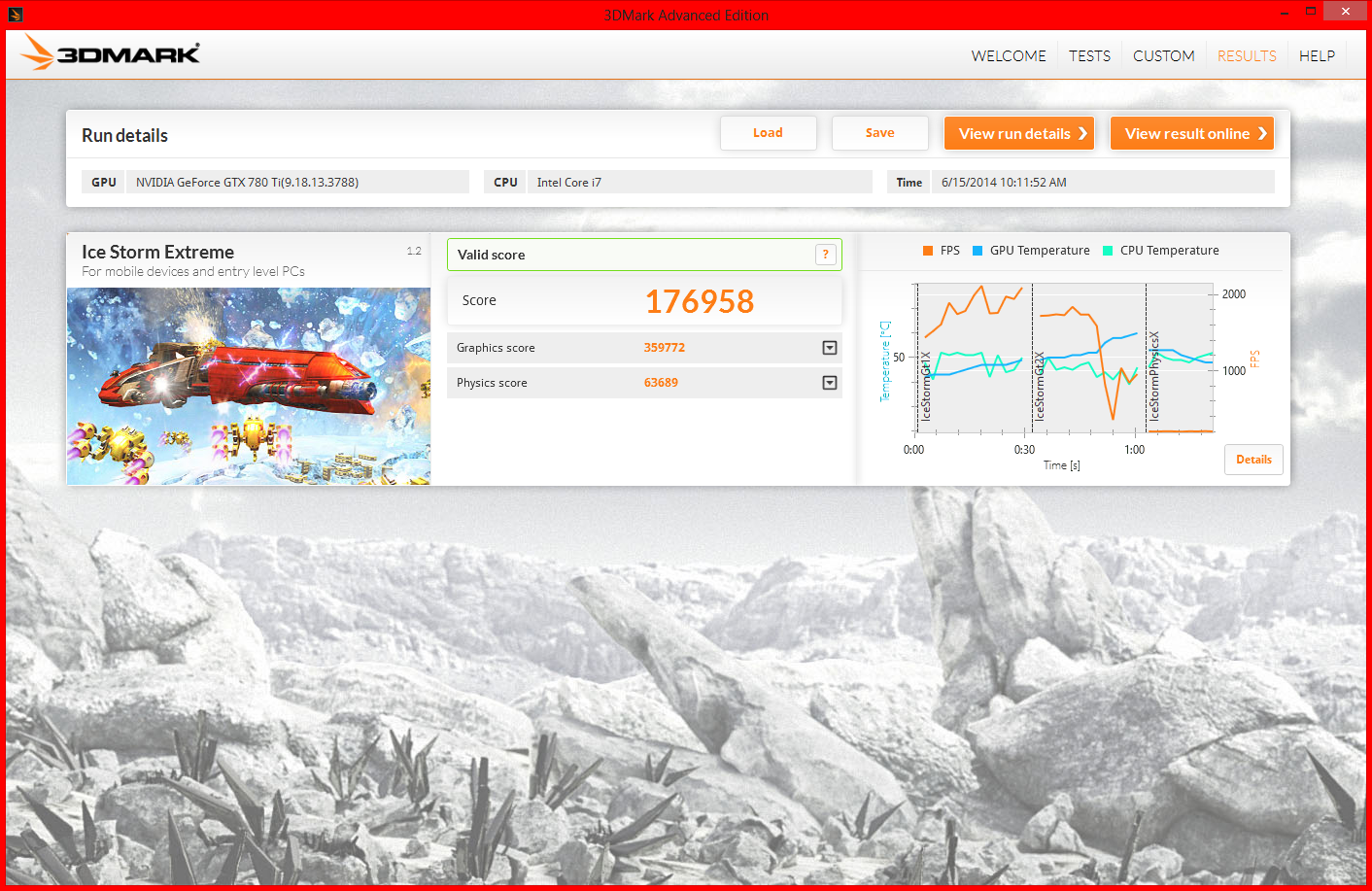
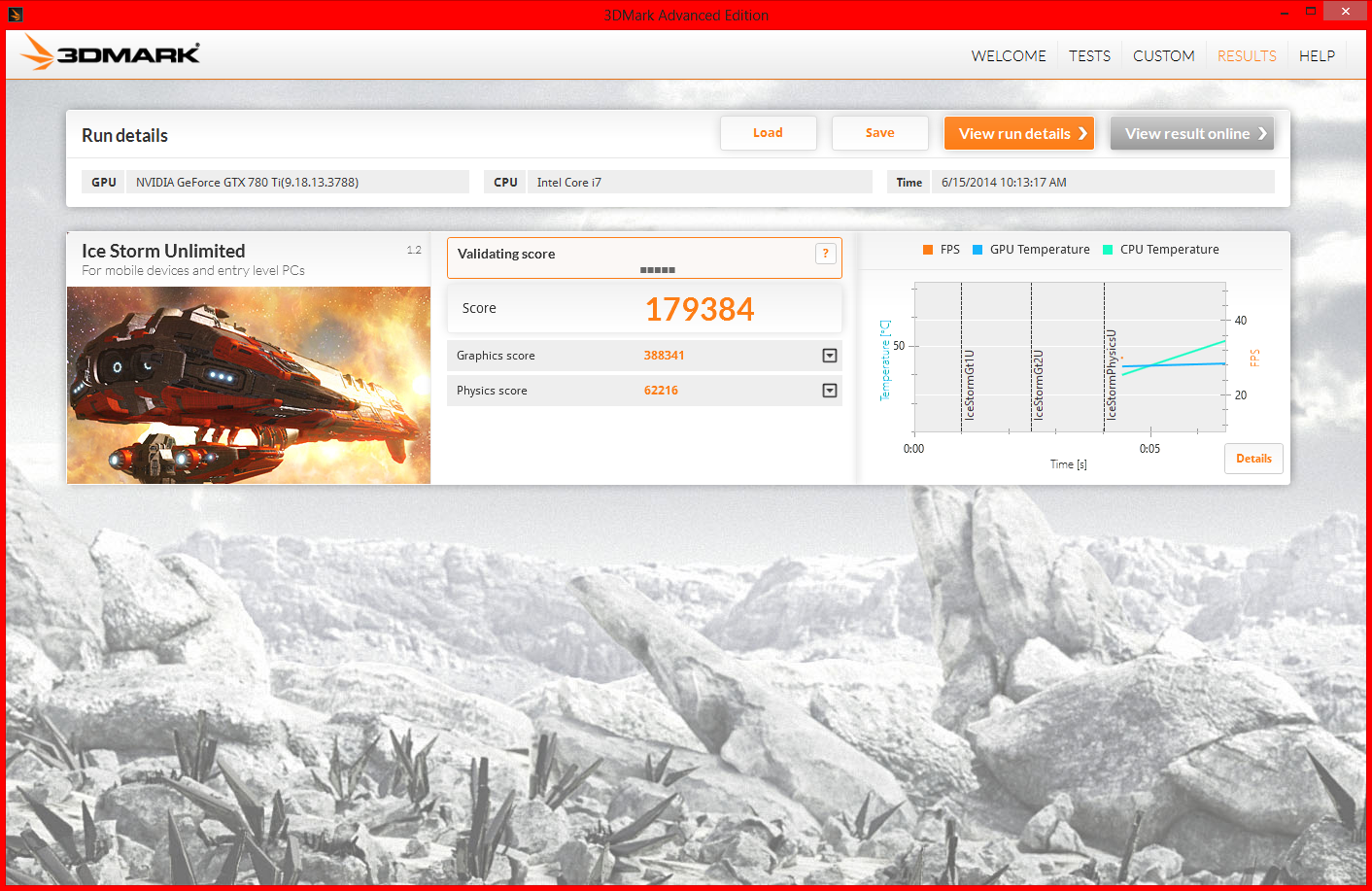
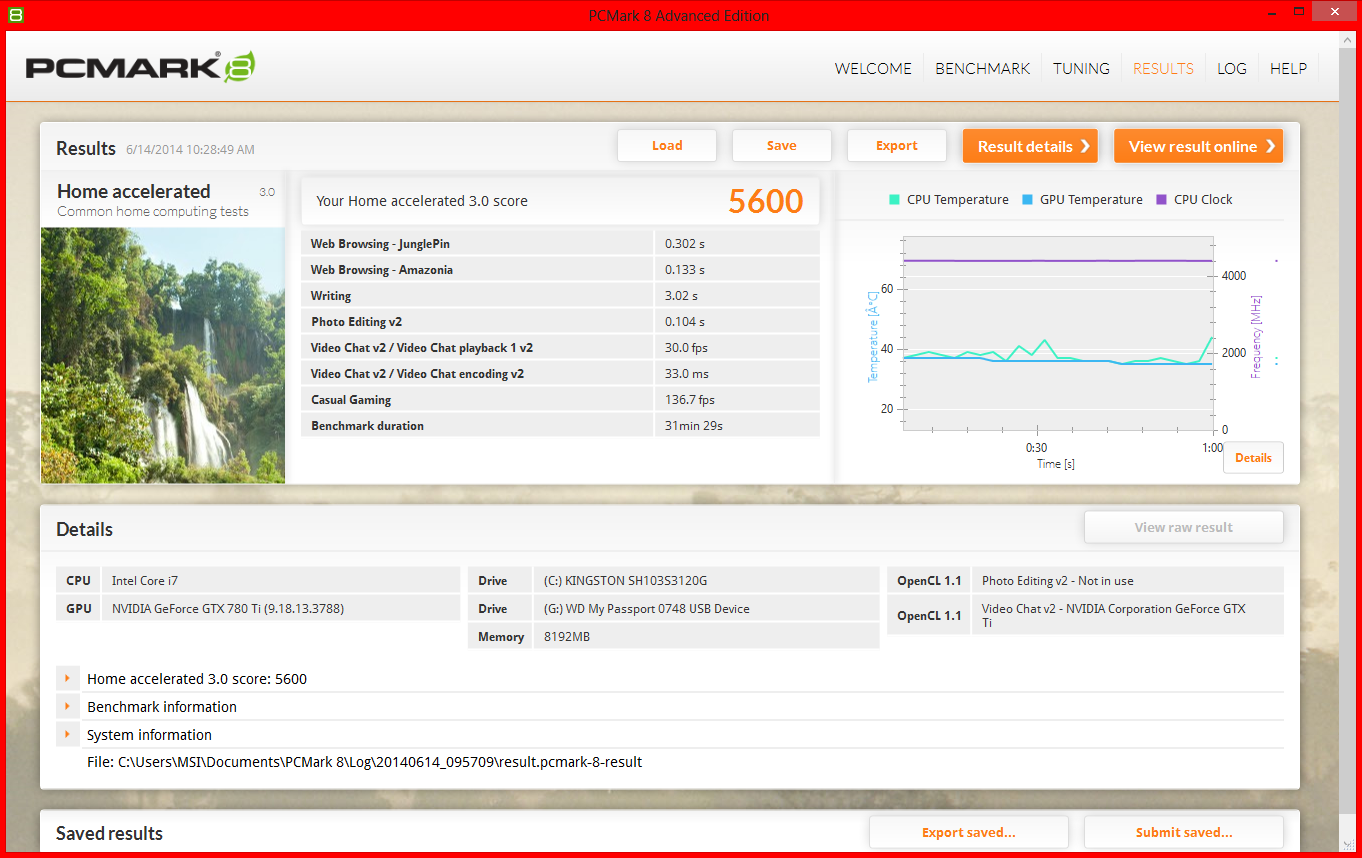
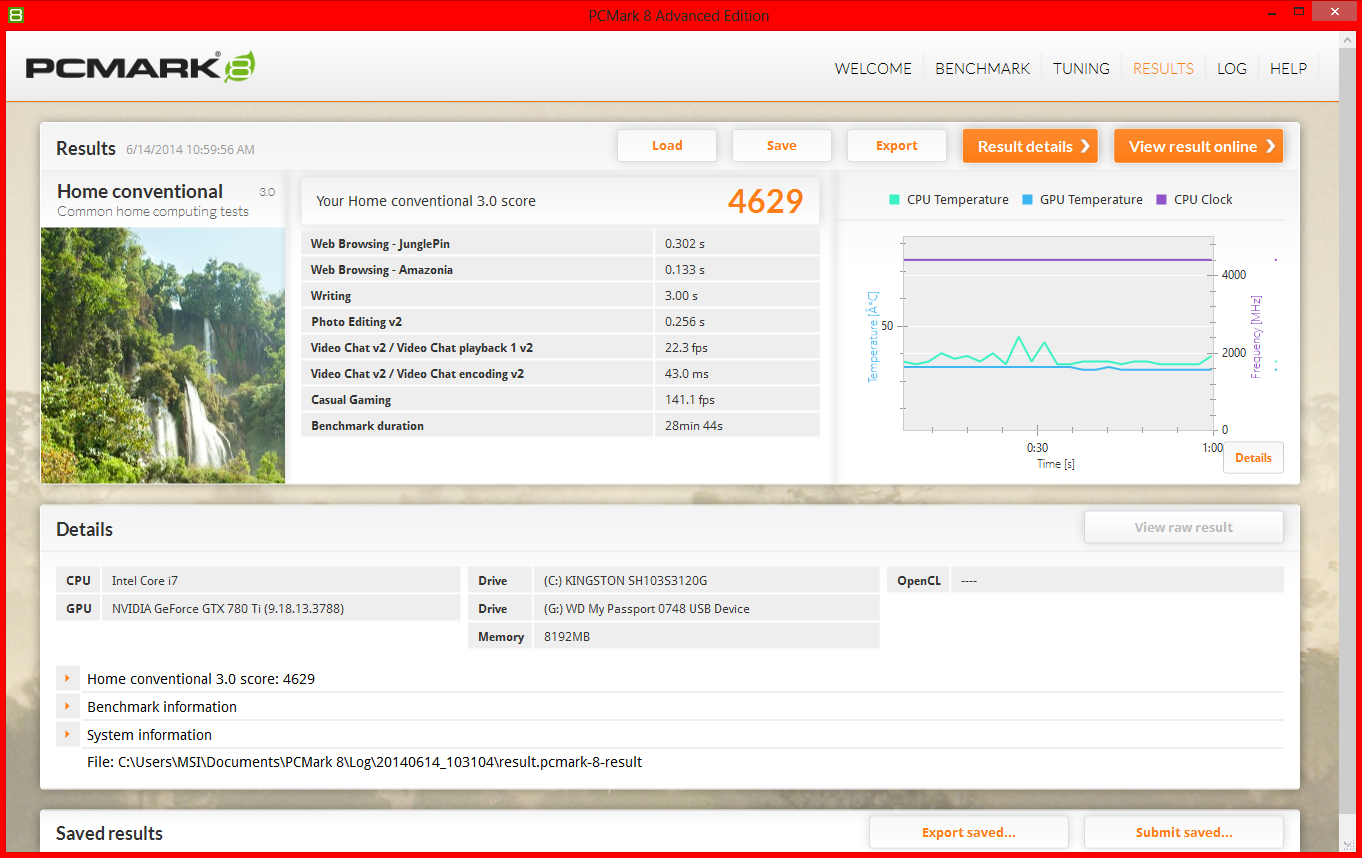
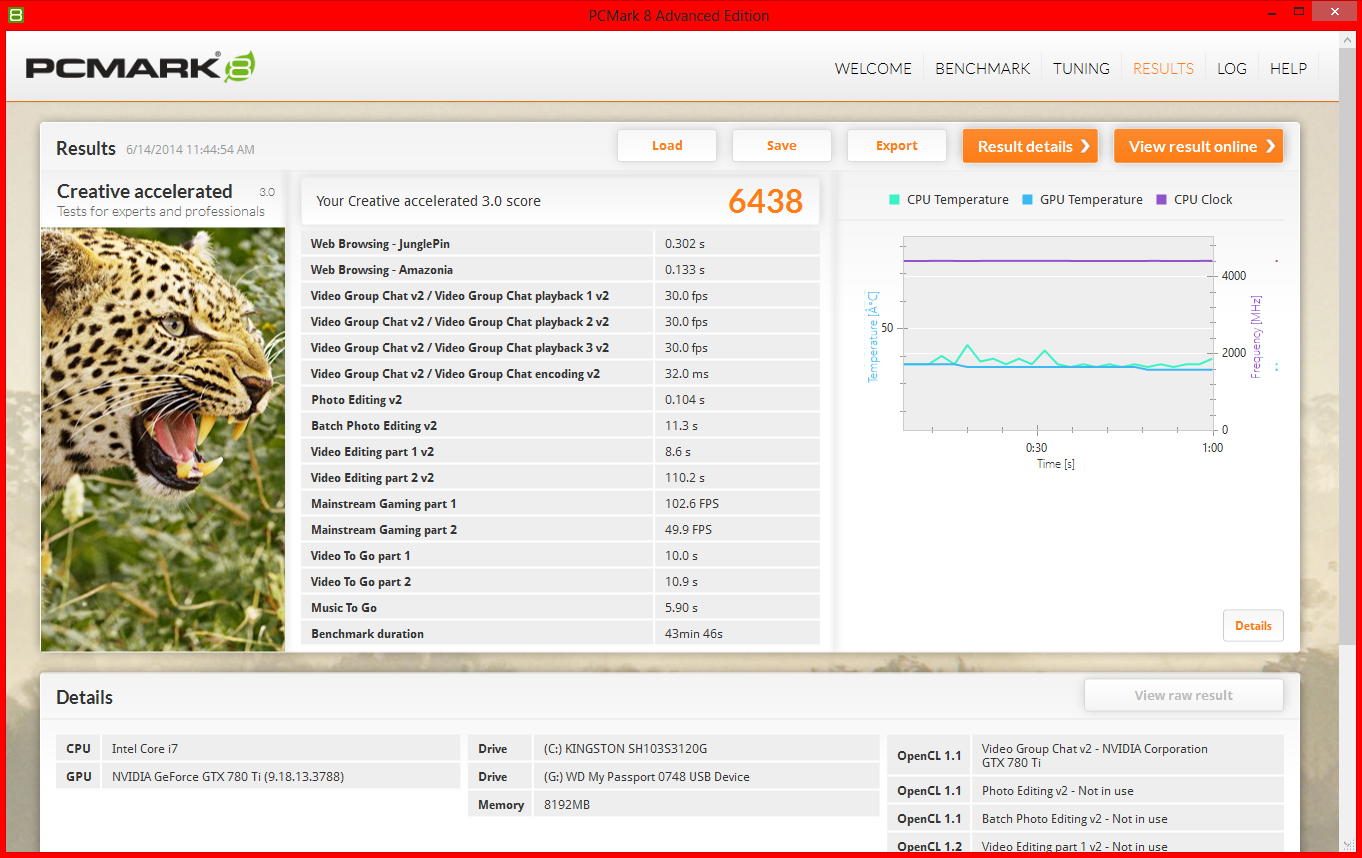
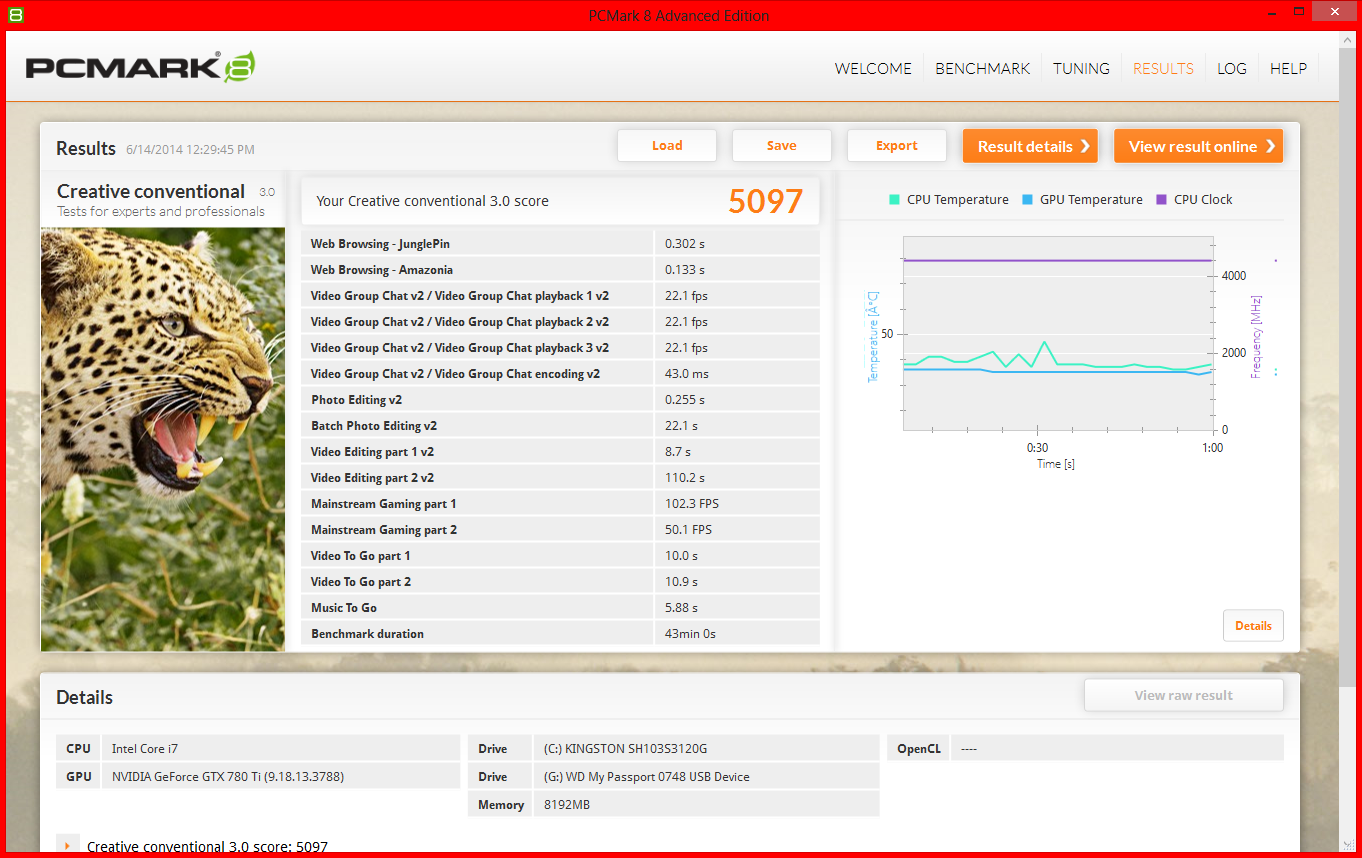
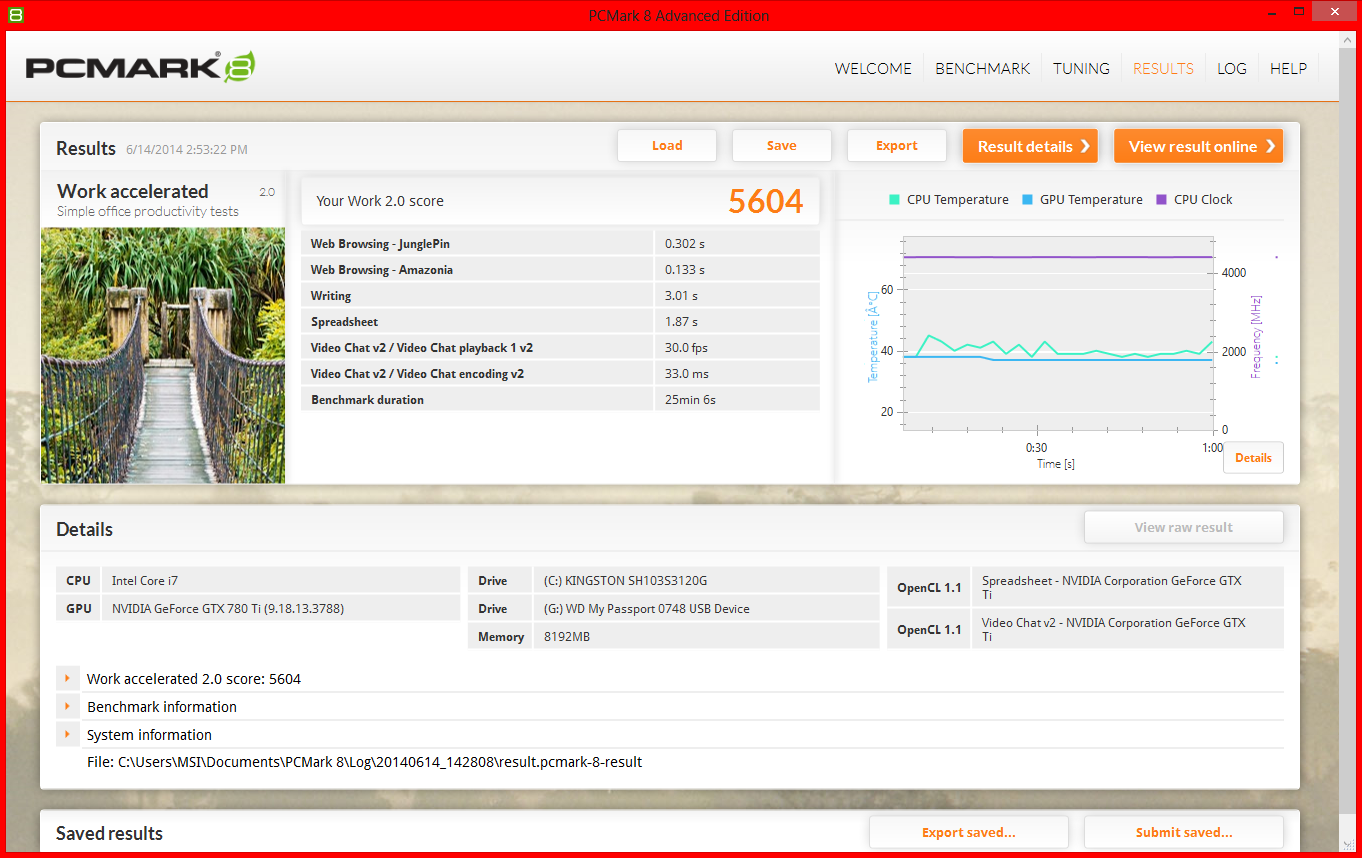
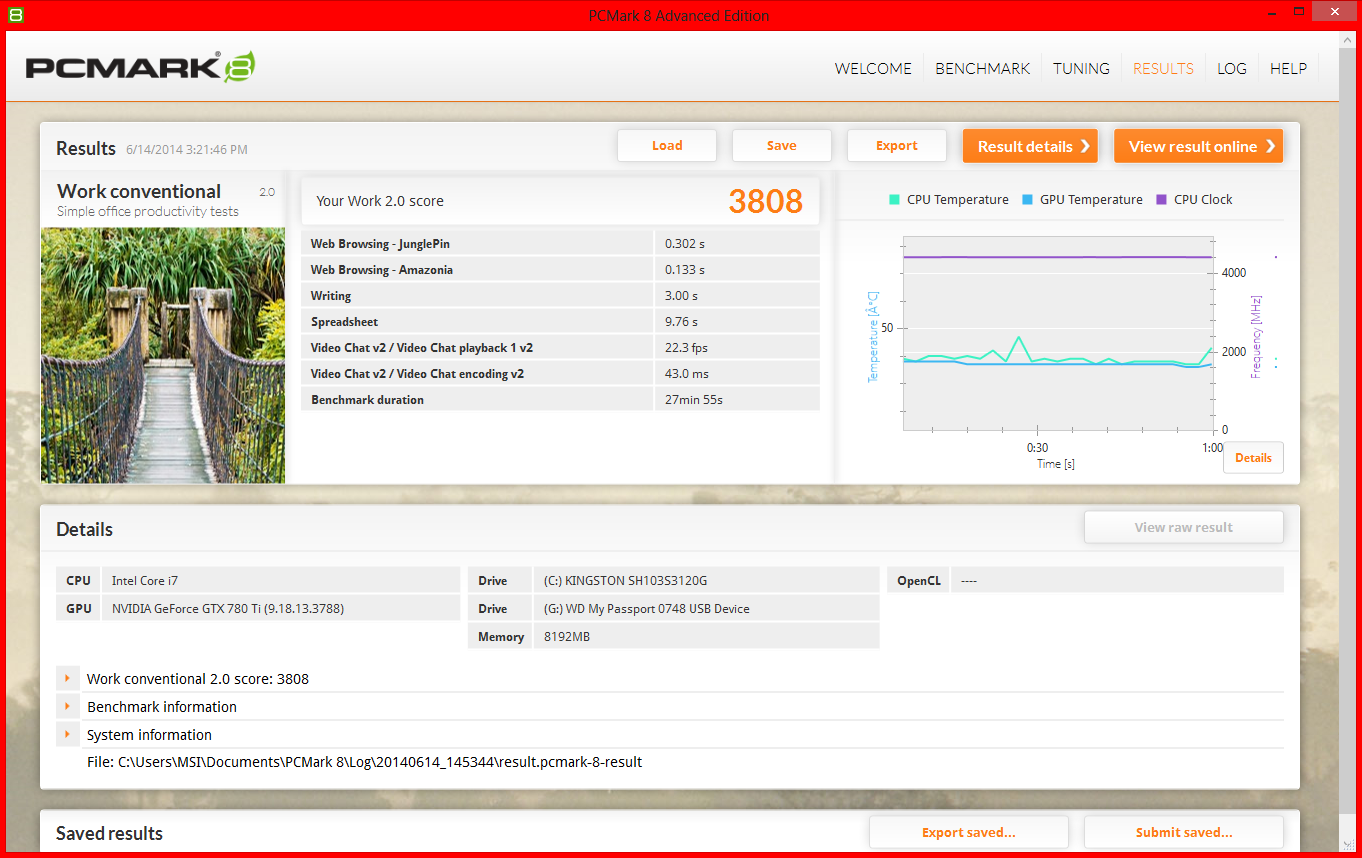
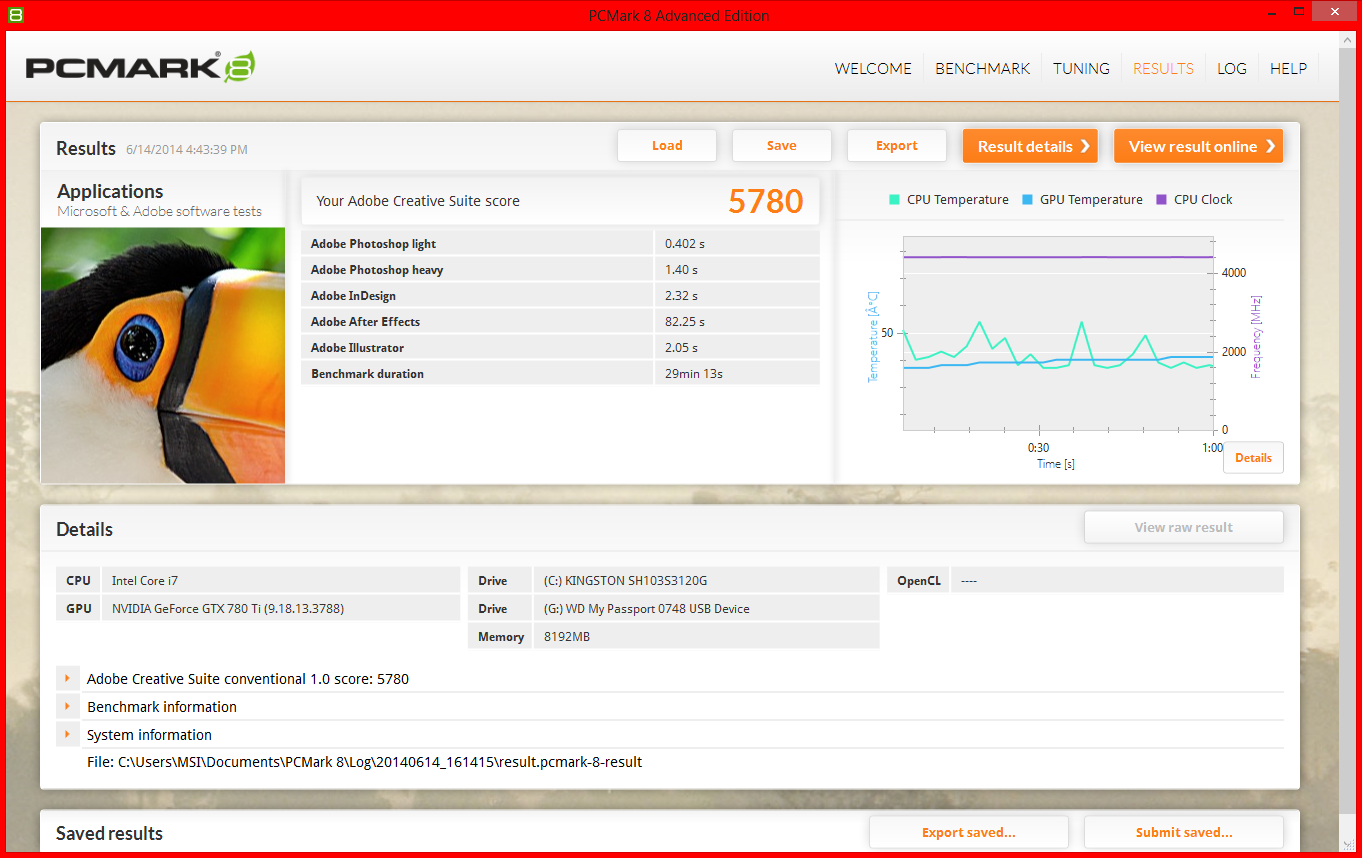
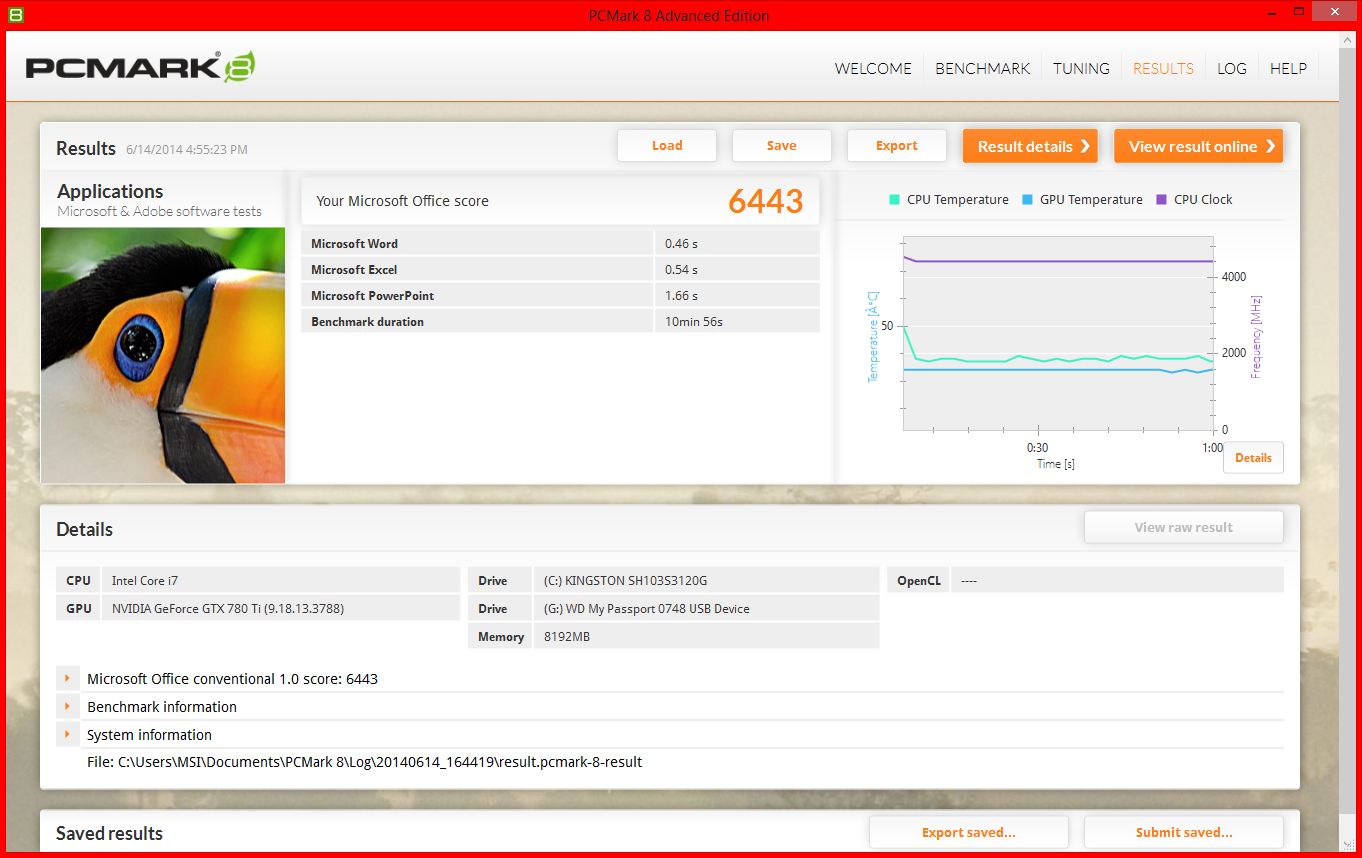
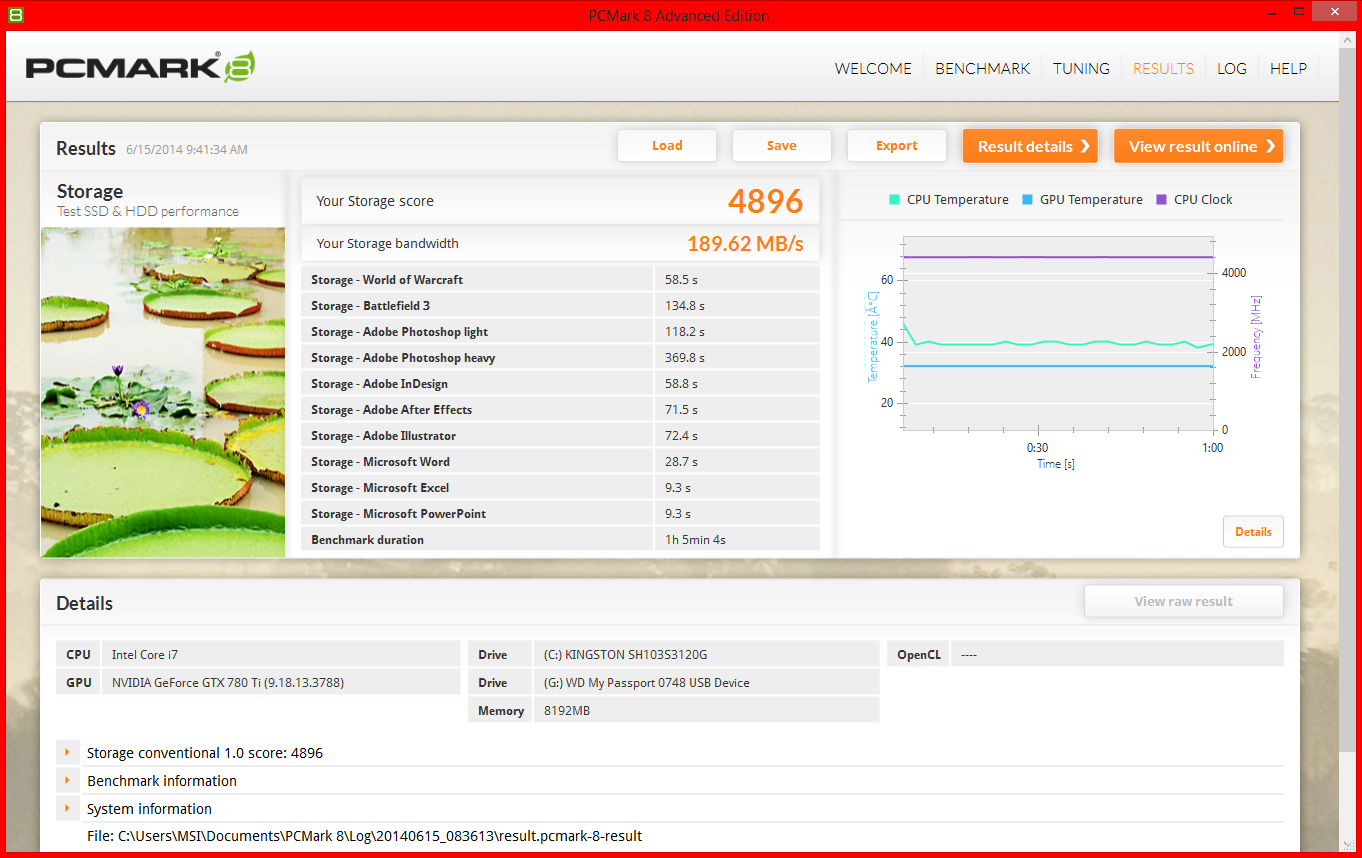

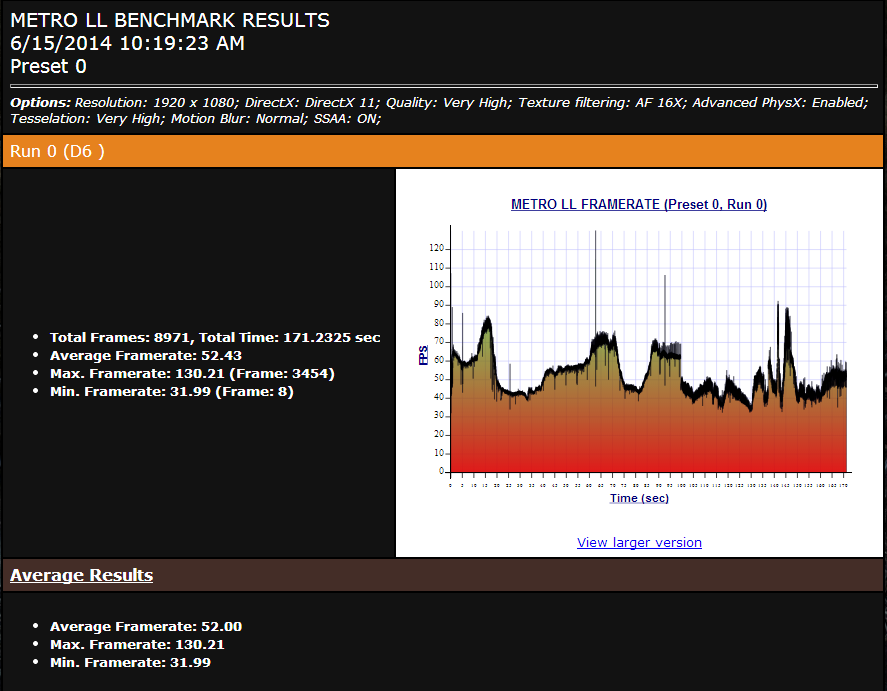
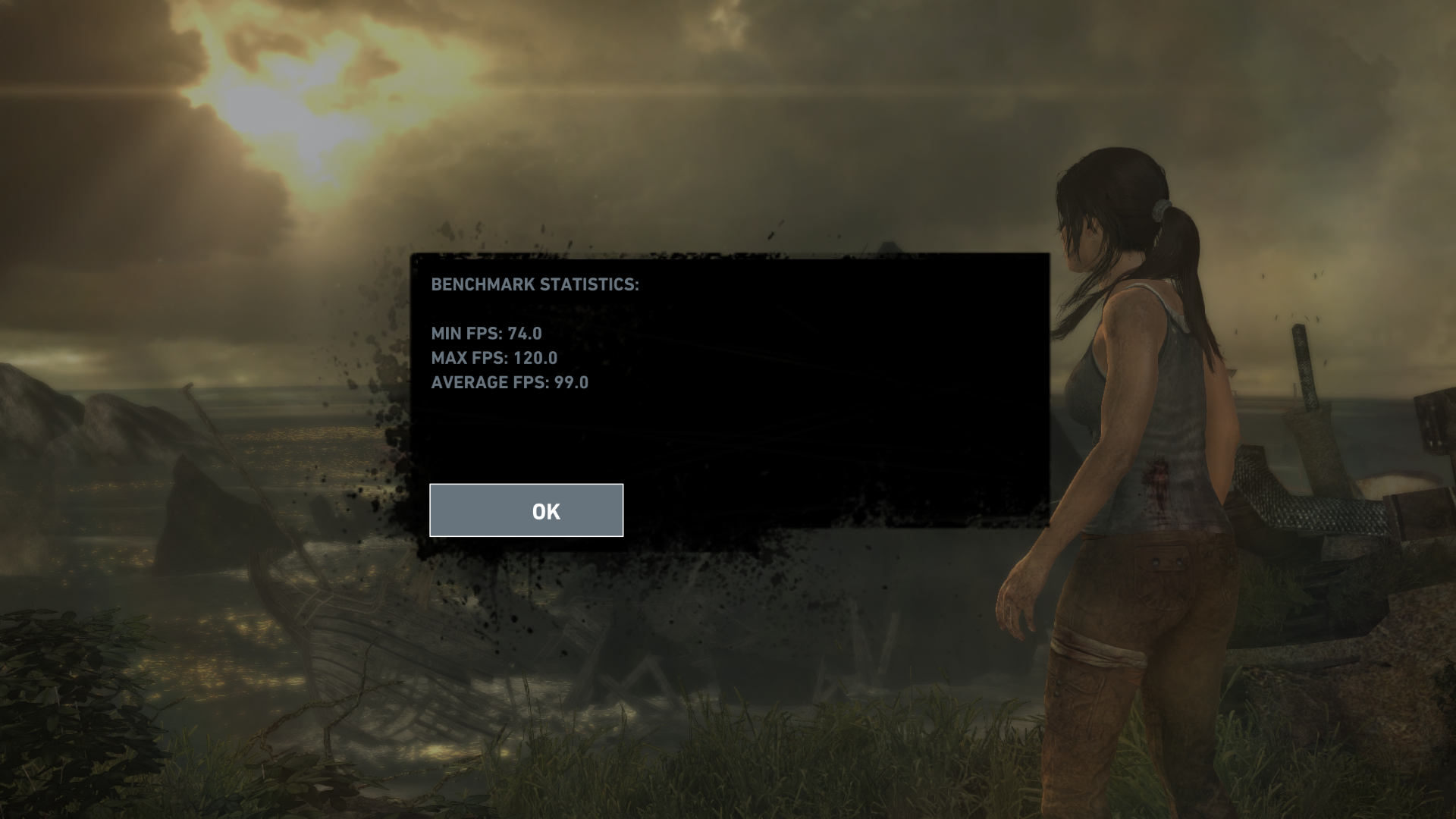













ko sao đâu, khắc phục dễ mà, chỉ việc để lên cao